电脑屏幕怎么退出节电模式 笔记本电脑如何退出节电模式
更新时间:2023-12-26 14:46:54作者:yang
现代电脑作为我们日常生活和工作中必不可少的工具之一,其屏幕节电模式是一项非常实用的功能,当我们长时间不使用电脑或者处于待机状态时,屏幕会自动进入节电模式以降低能耗。有时候我们可能会遇到一些情况,需要手动退出节电模式。接下来我们将探讨一下如何在电脑屏幕进入节电模式后,灵活地退出节电模式的方法。
操作方法:
1.打开荣耀笔记本电脑,选择左下角Windows图标“开始” 按钮

2.选择“设置”图标
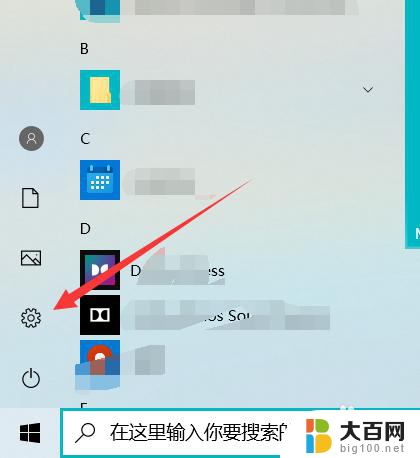
3.进入设置界界面,点击“电池”选项
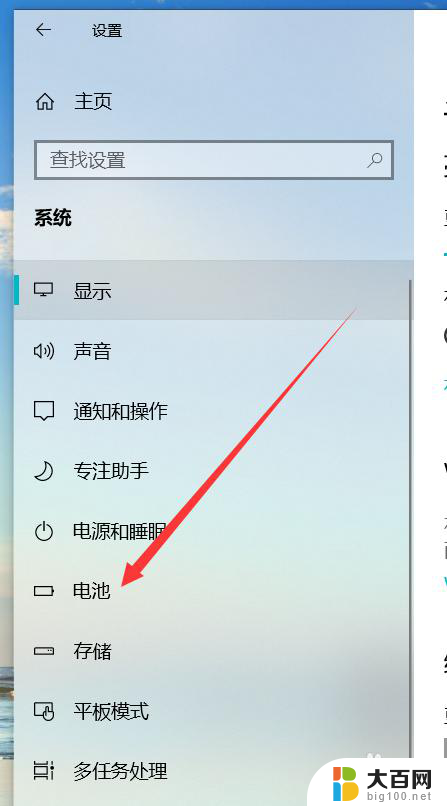
4.在电池界面,将“打开节电模式,直到下一次充电”下方的开关关闭

5.如下图,节电模式已经关闭,笔记本电脑屏幕亮度自动恢复正常亮度

以上就是关于电脑屏幕如何退出节电模式的全部内容,如果您遇到同样的问题,可以按照本文的方法来解决。
电脑屏幕怎么退出节电模式 笔记本电脑如何退出节电模式相关教程
- 电脑屏幕节电模式怎么解除 台式机开机黑屏显示节电模式无法退出怎么办
- 电脑上如何退出全屏 如何在Windows上退出浏览器全屏模式
- wps如何退出全屏模式 我不喜欢它! wps如何退出全屏模式
- 台式电脑怎么取消休眠模式 电脑怎么退出睡眠模式
- 电脑快捷键退出全屏 如何在Windows上退出网页全屏模式
- 怎么解除电脑的睡眠模式 电脑如何退出睡眠模式
- 退出大屏什么快捷键 电脑退出全屏模式方法
- 如何退出安全模式vivo vivo手机安全模式怎么退出
- oppoa72安全模式怎么退出 oppo手机安全模式退出方法
- wps不能退出全屏 wps如何退出全屏模式
- 苹果进windows系统 Mac 双系统如何使用 Option 键切换
- win开机不显示桌面 电脑开机后黑屏无法显示桌面解决方法
- windows nginx自动启动 Windows环境下Nginx开机自启动实现方法
- winds自动更新关闭 笔记本电脑关闭自动更新方法
- 怎样把windows更新关闭 笔记本电脑如何关闭自动更新
- windows怎么把软件删干净 如何在笔记本上彻底删除软件
电脑教程推荐